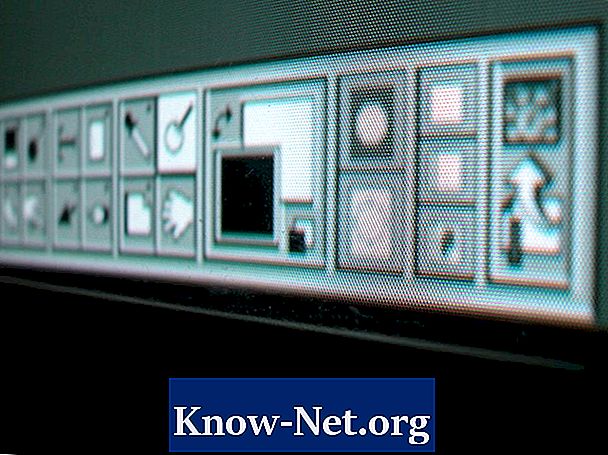
Съдържание
За да добавите повече прецизност към работата си в Adobe Photoshop CS5, програмата предлага система за измерване, която ви помага да намерите точно графиките по отношение на хоризонталните и вертикалните позиции. Както в няколко предишни версии, Adobe Photoshop CS5 постига тези цели, като ви позволява да показвате, скривате и персонализирате правилата и указанията за документи.

Единици за измерване
Adobe Photoshop CS5 ви дава набор от мерни единици: пиксели, инчове, сантиметри, милиметри, точки, пици или проценти. В случая на процента, линейката се подразделя по отношение на общия размер на документа, вместо да се използват „реални“ измервателни системи. Докато Photoshop е настроен да използва една от тези мерни единици по подразбиране за всички документи, можете да промените предпочитанията, за да използвате единицата за измерване, за да направите работата си по-лесна. За да можете да променяте моделите на линийката в текущия документ, щракнете с десния бутон на мишката върху линията и изберете единицата за измерване на менюто, което ще се появи; Друг вариант е да щракнете двукратно върху линийките, за да влезете в диалоговия прозорец "Предпочитания".
владетели
По подразбиране Adobe Photoshop CS5 създава нови документи, без да показва правилата. Можете да покажете или скриете владетелите, като щракнете върху "Линийки", в менюто "Преглед", като опция е да използвате клавишната комбинация CTRL + R. Докато увеличавате документа си, за да видите повече подробности, владетелят също ще мащабира, за да се подраздели допълнително. Началната точка на хоризонталната ви владетелка е най-далеч вляво от документа, тъй като началната точка на вертикалната владетелка е най-горната част на документа. Можете да промените тази точка на източника в документа, като кликнете върху горния ляв ъгъл (0,0) и го плъзнете до желаното място.
Водещи линии
След като настроите Photoshop да показва правилата, можете да добавите указания в документа или в околността. Просто щракнете и плъзнете върху който и да е линеар за вашия документ, това ще създаде линия, успоредна на линията, върху която сте кликнали. Ако задържите клавиша "Alt" (Windows) или "Option" (Mac), докато плъзгате водещата линия, Photoshop създава водеща линия, перпендикулярна на линията, която създавате. За да поставите тази насочваща линия над маркировка или линия на владетеля, задръжте клавиша "Shift", докато създавате линията. Можете да включите "Snap", така че вашият материал, когато бъде преместен, "се присъедини" към насоката, която сте създали, когато съберете материала по-близо. За да можете да изтриете всички водещи линии едновременно, кликнете върху "Изчистване" в менюто "Преглед".
Специални съображения
В зависимост от резолюцията на вашия документ и вашата мерна единица, можете да поставите справка в точка, в която не е възможно да поставите точно пиксел. Например, можете да създадете насока в точка 10 см от хоризонтална и вертикална владетел на документ с размери 220 пиксела на сантиметър, но ако се опитате да посочите елемент към направеното от вас указание, той няма да позиционира точно , Това е така, защото Photoshop не ви позволява да поставяте елементи на места, които са пикселни фракции. Въпреки това текстовете, пътеките и векторните водачи могат да бъдат позиционирани перфектно към водещата линия.


